Указатель мыши (курсор) – это всем знакомая белая стрелочка в стандартном наборе указателей мыши. Но мало кто знает, что внешний вид указателя можно изменить.
В этой статье мы расскажем:
- как поменять указатель мыши стандартными способами;
- как и где скачать и установить интересные наборы указателей;
- с помощью каких программ можно поменять курсоры в Windows;
- и даже как создать собственный набор указателей.
Зачем менять указатель мыши
При работе за компьютером мы ежедневно взаимодействуем с указателем. Кого-то не устраивает его вид, кому-то его плохо видно, а кто-то хотел бы установить уникальный анимированный указатель, но не знает, как это сделать.
Windows 10 позволяет менять и настраивать графический интерфейс по своему усмотрению. Устанавливать различные темы, настраивать панель задач и многое другое. Курсор мыши также можно настроить как стандартными способами, так и с помощью сторонних программ.
В зависимости от ситуации указатель меняет свой внешний вид: при загрузке объекта или страницы он становится голубым кругом, при выделении текста вертикальной полосой, при наведении на активный элемент в виде руки. Для каждого сценария существует свой указатель мыши.
КАК ПОМЕНЯТЬ КУРСОР НА ПК ? WINDOWS 10 | 2022
Как поменять указатель мыши стандартными способами
Библиотека Windows содержит около 12 наборов указателей. Их количество может отличаться в зависимости от версии Windows.
Чтобы изменить указатель следуем пошаговой инструкции.
- Открываем «Свойства мыши». Для этого выполняем правый клик мыши на рабочем столе и в контекстном меню выбираем «Персонализация».

Переходим в раздел персонализации
- Переходим на вкладку «Темы» и выбираем здесь «Курсор мыши».
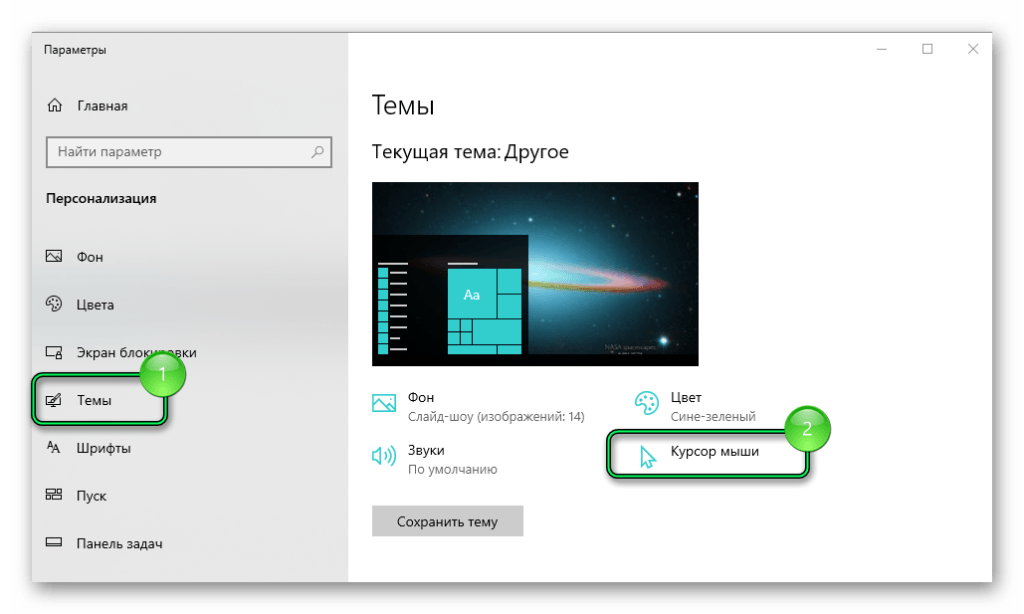
Нам нужно изменить настройки курсора
- Откроется окно «Свойства мыши» — нам нужна вкладка «Указатели».
- В разделе «Схема» выбираем нужный набор указателей.
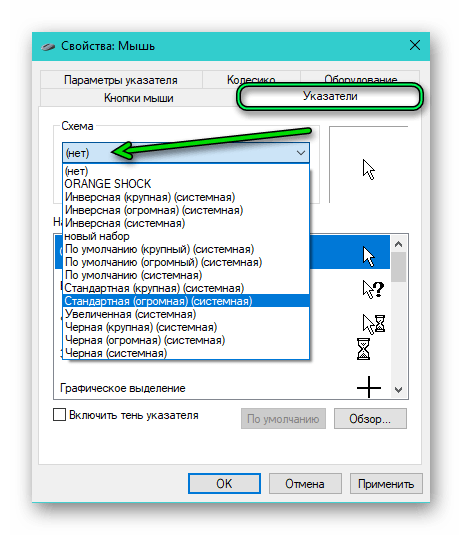
- Ниже в разделе «Настройка» мы видим название указателя из этого набора и его миниатюру. В окошке напротив схем мы видим изображение конкретного указателя.
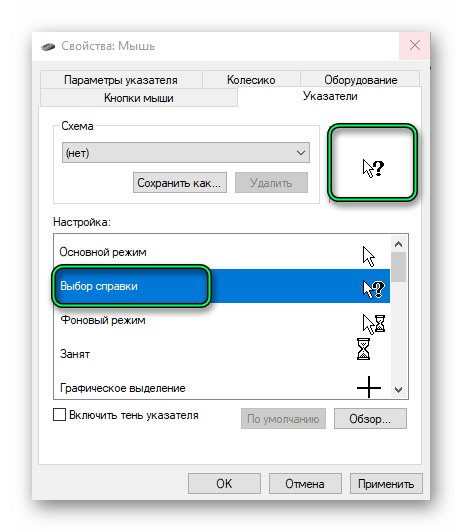
- Здесь мы можем настроить свой набор указателей для всех режимов.
- Просто выбираем режим — кликаем «Обзор». Из списка имеющихся курсоров стандартной библиотеки Windows выбираем режим и тип указателя.
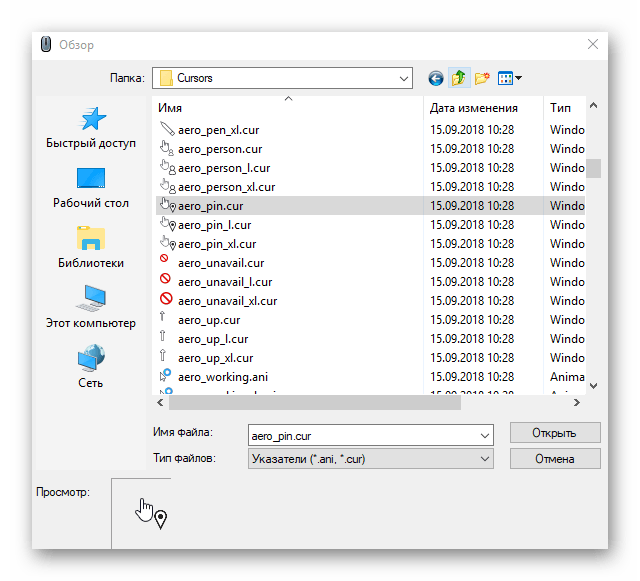
Как поменять курсор мыши в Windows 10
Ищем нужный курсор
- Чтобы сохранить новый набор курсоров, нажимаем «Сохранить как», пишем «Новый набор» или задаём ему своё имя по желанию.
- Нажимаем OK.
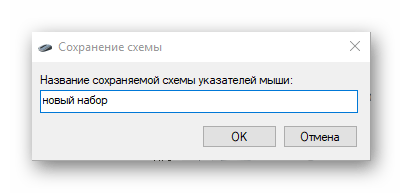
- В списке схем курсоров появится новый набор — выбираем его, нажимаем «Применить» и ОК.
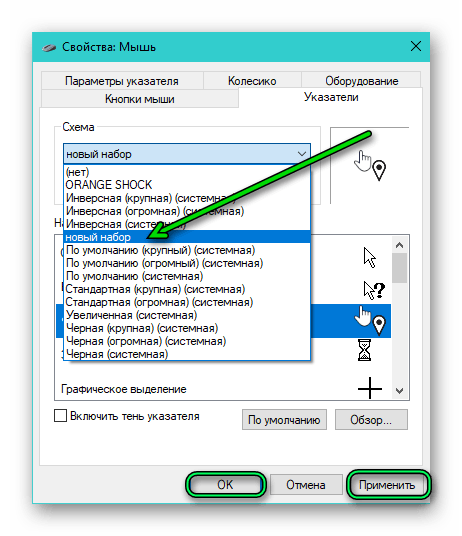
Ищем курсор с заданным именем
- Если результат нас не устроил, нажимаем «По умолчанию» или выбираем набор «Нет», чтобы сбросить настройки.
- Перезагружать ПК не нужно. Курсор будет заменён сразу после того, как вы примените изменения.
Как изменить размер и цвет курсора
Если вы хотите только увеличить размер и (или) изменить цвет курсора, то это можно сделать через «Параметры».
Существует более 7 способов открыть параметры в Windows 10: через «Пуск», через «Панель уведомлений», с помощью утилиты «Выполнить», через «Диспетчер задач», командную строку и с помощью комбинаций горячих клавиш.
Как поменять курсор мыши на Windows 10

В операционной системе Windows 10 пользователи могут настроить многие графические элементы «под себя». Здесь можно изменить внешний вид не только Панели задач или Проводника, но даже курсора мыши.
Способы замены курсора мыши на Windows 10
Люди, которые проводят много времени за компьютером, могут устать от однообразных тонов экрана, особенно от курсора мыши. Ведь с его помощью на устройстве выполняется основное число действий. Однако его внешний вид легко можно изменить. Это делается как с помощью внутренних инструментов системы, так и при помощи сторонних программ.
С помощью системных средств
Внешний вид курсового указателя мыши можно изменить, не скачивая на свой компьютер никаких дополнений. Это делается с помощью системных средств. Даже люди, далекие от программирования могли заметить, что курсор может меняться в зависимости от ситуации. К примеру, когда ожидается загрузка какого-то файла или окна вместо стрелочки появляется кружочек синего цвета или песочные часы.
Внутренние инструменты операционной системы позволяют настроить не только общий вид курсового указателя, но и его внешние данные в различных состояниях. Чтобы это сделать, нужно открыть специальное окно. Делается это следующим образом:
- Сначала нужно открыть «Пуск», а из него перейти в «Панель управления». В основном она находится в разделе «Часто используемые».
- В правом верхнем углу панели находится поисковая строка. В нее вводится слово «Мышь».
- В открывшемся списке нужно выбрать раздел «Изменение вида указателя мыши».
- На экране появится окно «Свойства: Мышь».
- Здесь нужно кликнуть левой кнопкой мыши по пункту «Схема». Перед человеком появится выпадающее меню. В нем можно выбрать внешний вид курсора из доступных вариантов. Рядом с наименованием курсора будет указан его размер (огромный, крупный, маленький и пр.). Его пользователь также выбирает по собственному желанию. В этом же меню можно снабдить курсор «тенью». Для этого нужно поставить галочку рядом с соответствующим пунктом.
- Для выбора курсора можно также использовать кнопку «Обзор». По ней нужно кликнуть ЛКМ. Откроется «Проводник Windows». В нем можно выбрать любой понравившийся вариант. Посмотреть, как он будет выглядеть, можно наведя курсор на левый нижний угол.
- Выбрав нужный вариант, человек нажимает кнопку «Открыть».
- Затем нужно открыть раздел свойства и последовательно нажать клавиши «Применить -ОК».
С помощью специальных программ
Если человеку не хочется залезать в системные настройки компьютера или ноутбука, для изменения внешнего вида курсора он может воспользоваться программами и приложениями от сторонних разработчиков. Этот способ намного проще и быстрее, поэтому пользуется большой популярностью. Кроме того, через утилиты предоставляют человеку намного больше выбора, чем стандартные средства Windows 10.
Установка нового курсора с помощью программы CursorFX
Эта программа отличается простым и понятным на интуитивном уровне интерфейсом. Она полностью на русском языке. Здесь присутствует огромная база вариантов указателей, которые дополнительно снабжены различными эффектами. Для того чтобы начать ей пользоваться, нужно:
- Воспользовавшись любым браузером перейти на официальный сайт разработчика https://www.stardock.com/products/cursorfx/download.
- Нажатием синей кнопки Try it Free начать загрузку бесплатной версии программы.
- Ввести актуальный адрес электронной почты.
- Перейти по ссылке на скачивание. Она придет на электронный почтовый ящик адрес которого был указан пользователем.
- Через инсталлятор установить программу.
- Запустить софт.
- Перейти в главное окно приложения.
- Открыть «Панель управления».
В «Панели управления» пользователю будет доступно несколько вкладок, каждая из которых отвечает за свою область:
- Мои курсоры. Здесь можно выбрать тему для указателя. К примеру один из вариантов предлагает сделать курсор похожим на большую каплю воды. Другой на меч, гвоздь или волшебную палочку. Выбрав необходимую тему нужно нажать кнопку «Применить». Она расположена в правом нижнем углу экрана.
- Эффекты. В этом разделе можно визуальные эффекты, которые будут сопровождать то или иное действие (одиночное или двойное нажатие, отпускание кнопки и пр.).
- След. Можно сделать так, чтобы за курсовым указателем тянутся шлейф дыма, огня, звезд и т.п.
- Sounds. Это звуковые эффекты для курсора. Их можно выбрать для любого действия.
- «Еще курсоров». Открыв эту вкладку, человек попадает на страницу в интернете, где в свободном доступе находятся различные варианты оформления курсоров.
- Параметры. Здесь можно настроить яркость курсора, его прозрачность, контраст и пр.
С помощью RealWorld Cursor Editor
Позволяет создавать дизайн курсора самостоятельно. Для этого нужно лишь кликнуть по соответствующему разделу после открытия приложения. Программа находится в свободном доступе. Ее скачивание не влечет за собой дополнительных финансовых затрат для пользователя. Интерфейс многоязычный.
Присутствует и русифицированная версия.
Здесь можно вырезать для курсоров части изображений с картинок различного формата. В приложении присутствуют различные внутренние инструменты, фильтры и эффекты.
Приложение было разработано еще в 2013 году, однако с тех пор оно регулярно обновляется. Скачать его можно перейдя по ссылке http://www.rw-designer.com/cursor-maker.
При помощи Daanav Mouse Cursor Changer
Не очень емкая и компактная программа. Находится в свободном доступе. Скачать ее можно по данной ссылке: CursorChangerSetup
Позволяет изменить курсовой указатель как на основе шаблонных вариантов, так и на основе собственных зарисовок пользователя.
Чтобы начать ей пользоваться нужно:
- Скачать утилиту.
- В открывшемся после установке окне программы кликнуть по кнопке «Browse».
- Выбрать файл с готовыми зарисовками для курсоров (он может быть скачанным из интернета или созданным самостоятельно).
- Нажать на кнопку «Make Current».
После этого внешний вид курсового указателя должен измениться.
Как изменить размер и цвет курсора на Windows 10
Если человек по какой-то причине не хочет воспользоваться сторонними приложениями, он может изменить цвет курсора самостоятельно. Это делается через окно параметры Windows. Здесь можно изменить цвет курсора, а также его размер. Однако вариантов здесь не много. Система предлагает сделать указатель черным, белым или черно-белым.
Более ярких и насыщенных версий не существует.
Чтобы воспользоваться этим способом нужно:
- Кликнуть левой кнопкой мыши по значку «Пуск».
- В открывшемся меню над кнопкой выключения найти «шестеренку» и кликнуть по ней один раз. Таким значком в Windows 10 обозначаются параметры операционной системы.
- Во всплывшем окне нужно выбрать блок «Специальные возможности».
- Далее – «Экранный диктор» (иногда система автоматически переводит пользователя в этот раздел после выполнения предыдущего действия).
- Затем нужно перейти в блок «Мышь».
В блоке расположены два раздела «Размер указателя» и «Цвет указателя». Человеку остается лишь отметить нужные ему «плитки». Курсор немедленно отреагирует на это и изменит свой внешний вид. Настроив его, пользователю остается лишь закрыть окно.
Как создать собственный курсор
Если человек обладает богатой фантазией и ему не подходят стандартные варианты, которые предлагают система и приложения, он может создать курсор самостоятельно. Необычные решения можно либо скачать из интернета, либо нарисовать в различных редакторах.
Скачивание нового значка из интернета
В интернете можно найти много готовых решений для создания курсора. Большинство из них находится в свободном доступе и распространяется на бесплатной основе. Разработка необычного курсора таким способом не представляет особых сложностей:
- Сначала нужно скачать понравившийся архив через любой существующий браузер. Однако здесь следует соблюдать осторожность. Некоторые сайты под видом готовых решений могут распространять вредоносное программное обеспечение, которое не только замедлит работу компьютера, но и может привести к утечке конфиденциальной информации.
- Архив распаковывается с помощью внутренних инструментов Windows.
- Далее папка с новым курсором извлекается. Пользователь кликает по ней правой кнопкой мыши. Перед ним появляется контекстное меню. Здесь нужно выбрать раздел «Извлечь без повреждения». После этого папку можно будет найти в том же разделе загрузок, который у человека установлен в браузере.
- После этого файл нужно запустить в «Проводнике Windows». Делается это в папке, в которую был извлечен архив. По файлу нужно кликнуть правой кнопкой мыши и нажать «Установить».
- На экране появится предупреждающее окно. В нем нужно нажать кнопку «Открыть».
- Чтобы разрешить файлу вносить изменения на устройстве, нужно нажать «Да» в следующем окне.
- Тема должна установиться в течение нескольких секунд. В это время не рекомендуется предпринимать никаких действий с компьютером.
- Следующим действием будет вызов окна «Свойства: Мышь» (о том, как это сделать написано в разделе «С помощью системных средств»).
- Затем нужно кликнуть по меню «Схема».
- Здесь понадобится найти название скачанного файла и нажать на него ЛКМ.
Чтобы новый дизайн курсора появился на экране нужно кликнуть по клавише «Применить», а потом нажать кнопку «Ок». Окно будет закрыто, а курсовой указатель изменит свой внешний вид.
Создание своего значка в программе Paint
Чтобы видоизменить курсор не обязательно быть профессиональным художником. Достаточно уметь обращаться с Paint. Такой способ подойдет тем, кому наскучили стандартные формы и расцветка курсового указателя. Делается это так:
- Через «Пуск» запускается Paint.
- Используя стрелки по краям страницы, человек уменьшает размер фона до 128х128 пикселей.
- На белом листе рисуется форма будущего курсора. Здесь же ему придается необходимый цвет.
- Затем нужно щелкнуть по «Файл» и нажать «Сохранить как».
- Выбирается расширение png.
- Чтобы не потерять файл на этом этапе рекомендуется дать ему какое-нибудь яркое название и сохранить на «Рабочий стол» или в папку, к которой человек имеет быстрый доступ.
- После этого нужно перейти на сайт редактора изображений. Для этих целей можно использовать любой бесплатный ресурс.
- Здесь нужно кликнуть по значку «Загрузить фото с компьютера» и выбрать недавно созданный файл.
- В правой части экрана нужно найти пункт «Слои». Здесь будет подпункт «Задний фон» и значок замка. Нужно дважды кликнуть на него ЛКМ. Это позволит убрать блокировку.
- Затем в панели «Инструмент» человек выбирает «волшебную палочку», кликает ей по белому фону, и нажимает кнопку «Delete» на клавиатуре. Операция проводится как для внутреннего, так и для внешнего поля изображения.
- Результат сохраняется.
- Теперь потребуется зайти на любой сайт для конвертации (например https://convertio.co/ru/image-converter/ ) и изменить расширение изображения.
- Новое изображение курсора формата cup устанавливается через окно «Свойства: Мышь». Делается это идентичным разделу «С помощью системных средств» способом.
Создание курсора с помощью ArtCursors
Это сторонне приложение, разработанное специально для того, чтобы у человека появилась возможность самостоятельно создавать необычные курсоры:
- Утилита загружается из источника http://www.aha-soft.com/artcursors/index.htm.
- Архив распаковывается.
- Двойным кликом мыши открывается файл setup.exe.
- Человек выполняет системные инструкции.
- Появляется окно редактора. Здесь человеку предстоит выбрать какой версией утилиты он будет пользоваться – демо-версией (доступна в течение 30 дней) или платной. Подтверждая свой выбор человек нажимает «Ок».
- Далее нужно выставить размеры курсора и подтвердить свое действие.
- Встроенными инструментами рисуется форма указателя.
- Когда действие выполнено нужно кликнуть на «Файл» и «Save as».
- Курсору дается наименование, и он сохраняется на устройстве.
Дальнейшая установка происходит через раздел «Свойства: Мышь»
Создание анимированного курсора
Анимированный курсор создается через приложение, описанное в предыдущем разделе:
- Утилита запускается через Рабочий стол.
- Человек кликает на иконку «New animated cursor».
- Выбирается размер указателя.
- Рисуется форма курсора. Это делается так, как он будет выглядеть на первой картинке анимации.
- Пользователь кликает по значку в виде листка бумаги и видеопленки.
- Создается второе изображение анимации.
- Нажимается сначала File, а затем Save as.
- Файлу дается название и он сохраняется.
Следующие действия выполняются через окно «Свойства: Мышь».
Программа Microangelo: создание иконок Windows и анимированных курсоров мыши
Это еще одна утилита, в которой можно создавать указатели для мыши, а также необычные иконки для самой ОС. Здесь у них можно менять оттенки, цвет, размер и пр. Можно как воспользоваться шаблонами, так и создавать иконки и курсоры с нуля.
Приложение находится в свободном доступе и распространяется на бесплатной основе. Скачать его можно перейдя по ссылке http://www.microangelo.us/.
Приложение IconLover: превращение готовых картинок в анимированный курсор
Позволяет создавать обычные и анимированные иконки и курсоры. Отличительной особенностью утилиты является то, что благодаря ей можно превращать готовые картинки в курсовые указатели или иконки.
Real World Cursor Editor: упрощенный редактор со множеством функций и языков
Это бесплатная программа, где можно создавать стандартные или анимированные курсовые указатели. Для этого здесь есть множество встроенных инструментов. Для создания анимации сюда можно загружать одновременно несколько изображений. Программа функционирует на нескольких языках. Указатели можно сделать в режиме 3D.
Программу можно бесплатно скачать с официального сайта http://www.rw-designer.com/cursor-maker.
В Windows 10 человек может отойти от стандартных графических решений и видоизменить курсор, а также иконки системы и т.п. Это можно сделать как с помощью внутренних инструментов, так и используя сторонние программы и приложения.
Источник: windowsexpert.ru
Как изменить курсор мыши в Windows 10 (+ создать свой!). Скачать набор курсоров: более 200 штук!

Вообще, сам я немного скептически смотрю на замену курсора (кроме отдельных случаев: когда он сливается с фоном, например), но вопросов таких получаю массу…
Сегодня решил набросать небольшую заметку с парочкой простых способов сделать это (покажу, как обычную стрелку ‘превратить’ во что-то более оригинальное).
Кстати, для тех кто хочет немного позаниматься ‘творчеством’ — есть вариант создать свой курсор (благо, это доступно большинству, причем, даже если вы совсем не умеете рисовать).
Пример — на что можно поменять стрелку…
В помощь!
Как поменять обои на рабочем столе, как их сделать живыми. Что делать, если обои не меняются?
Настройка курсора
Замена стандартной стрелки-курсора на что-то иное
Вариант 1 (штатный)
Если у вас установлена современная обновленная версия Windows 10 — то в арсенале ее функций есть возможность поменять курсор. Выбор, конечно, не самый большой — но есть!
Как это делается:
- зайти в параметры ОС (сочетание Win+i / либо через меню ПУСК),
- перейти в раздел ‘Специальные возможности / указатель мыши’,
- задать размер указателя, и выбрать его цвет (кое-какие варианты есть ).
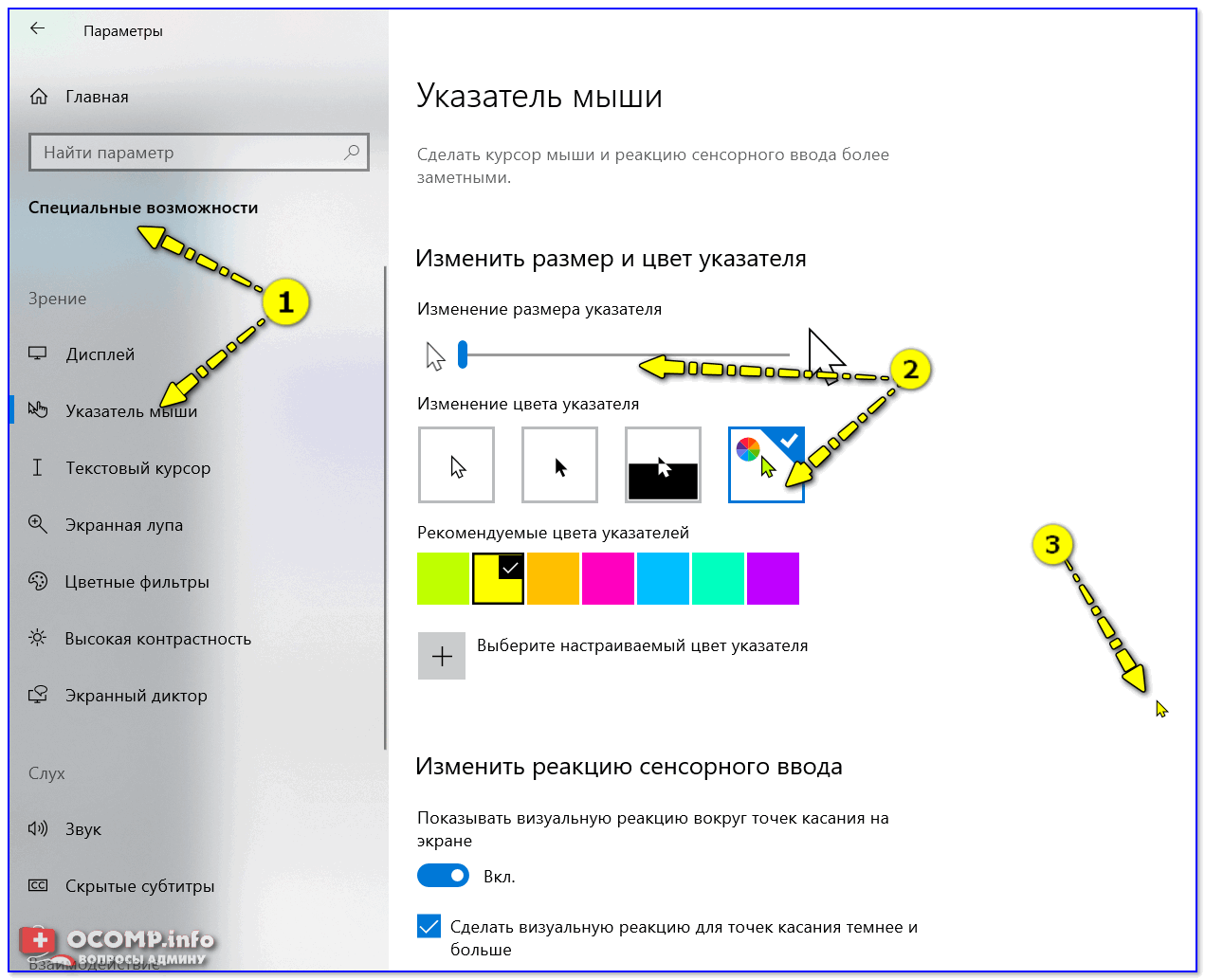
Windows 10 — указатель мышки
Вариант 2 (универсальный)
Сейчас в сети можно найти сотни и тысячи самых разных курсоров — что называется на любой вкус. В рамках этой заметке я предложу свой ‘старый’ архив (ссылка ниже #x1f447,
ArtCursors
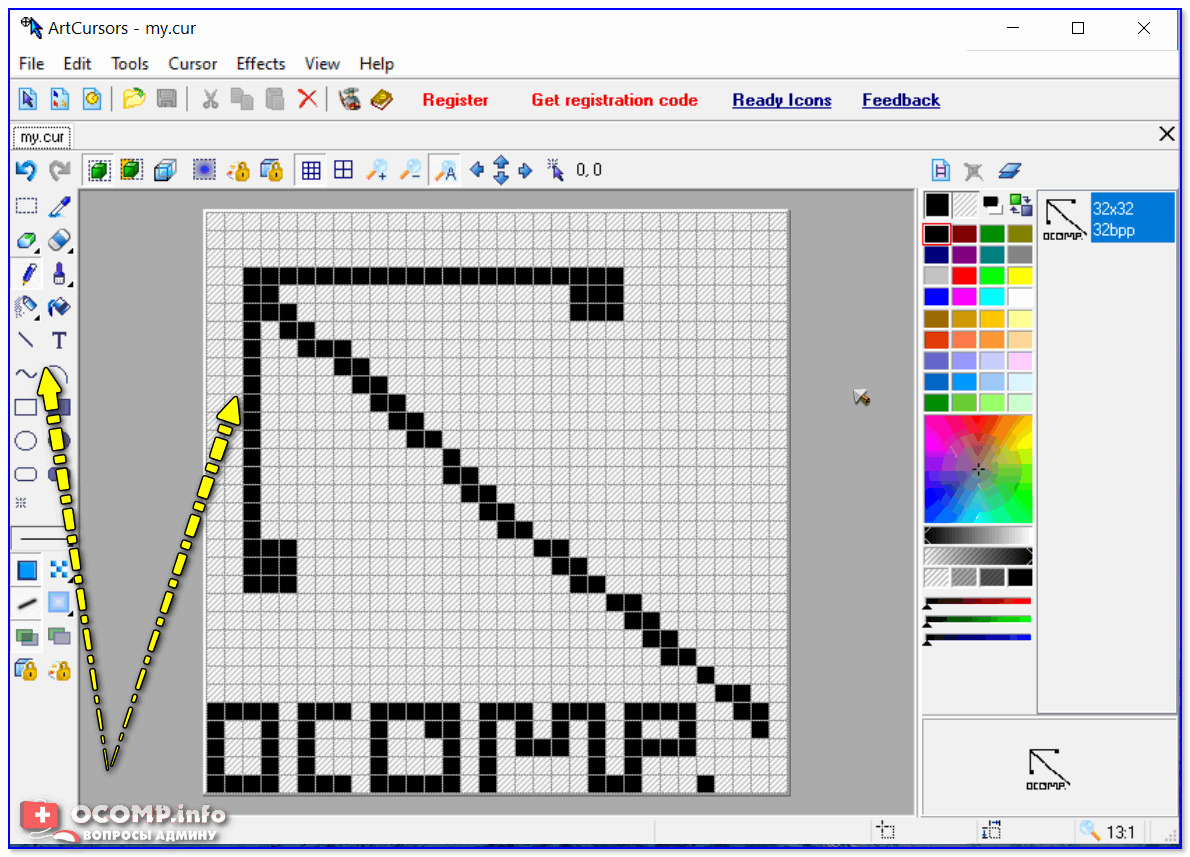
Создаем свой курсор в ArtCursors
ArtCursors позволяет нарисованную картинку сразу же сохранить в формат ‘.CUR’. А ее потом достаточно разместить в папку ‘C:WindowsCursors’ и выбрать в настройках курсора (как мы это делали чуть выше…).
И будет ‘бегать’ по экрану свой рисунок (вместо стандартной стрелки).
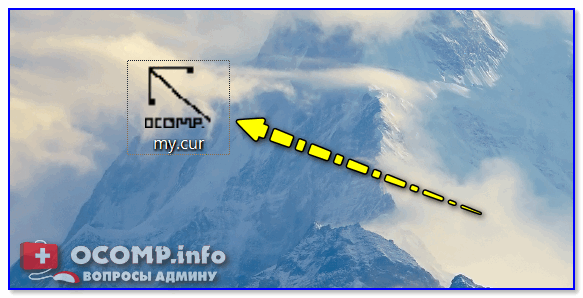
Что у меня получилось!
Кстати, эта программа позволяет ‘побаловаться’ не только с курсорами, но и другими иконками Windows. Но в рамках этой статьи на этом не останавливаюсь…
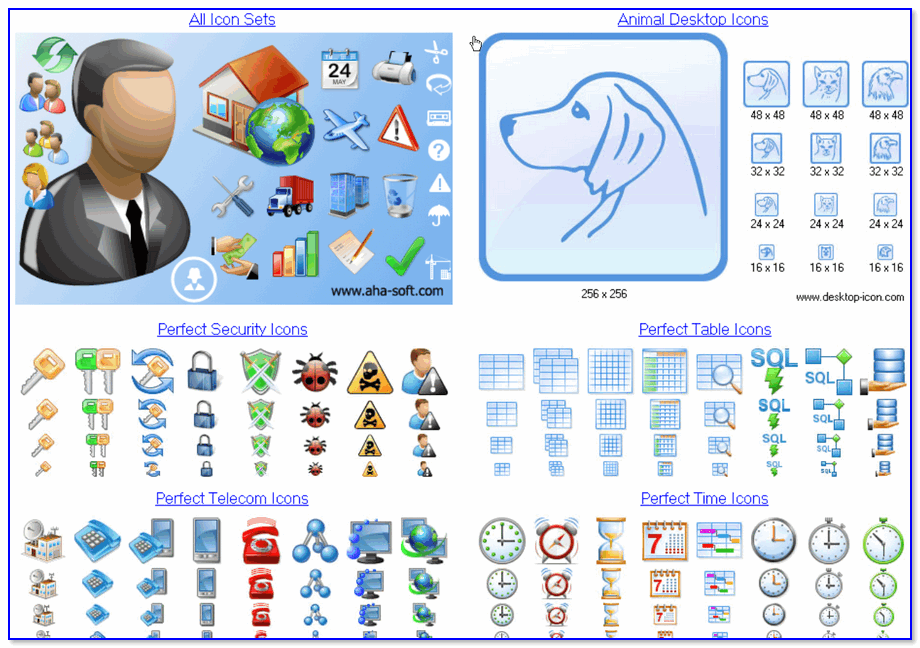
Что дает проф. версия программы
Как сбросить все настройки по изменению курсора
Способ 1
Необходимо открыть настройки мышки: нажать Win+R и в окне ‘Выполнить’ использовать команду control mouse.
Далее в открывшемся окне перейти во вкладку ‘Указатели’, выбрать ‘Основной режим’ и нажать кнопку ‘По умолчанию’. См. скриншот ниже. https://avege.ru/soft/kak-izmenit-kursor-myshi-v-windows-10-sozdat-svoy-skachat-nabor-kursorov-bolee-200-shtuk.html» target=»_blank»]avege.ru[/mask_link]